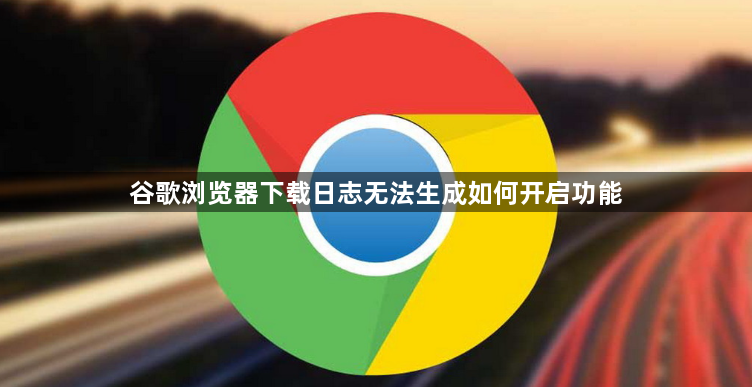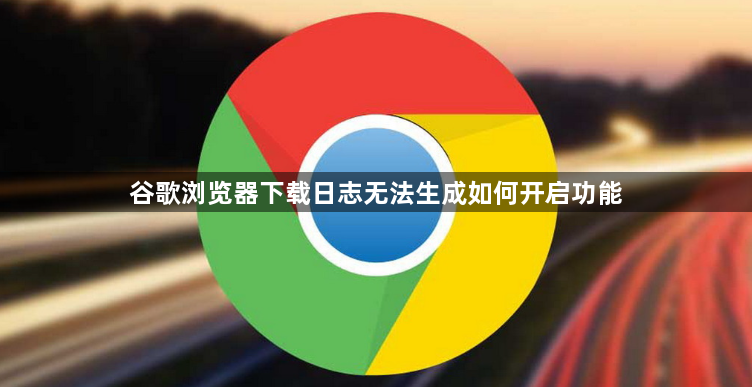
以下是关于谷歌浏览器下载日志无法生成如何开启功能的内容:
一、通过命令行参数开启
1. 找到快捷方式:在桌面上或开始菜单中找到Chrome浏览器的快捷方式图标。
2. 修改目标路径:右键点击快捷方式图标,选择“属性”,在弹出的属性对话框中,找到“目标”栏。删除原有内容后,在后面添加参数“--enable-logging --v=1”(注意前面有一个空格),然后点击“确定”按钮保存设置。这样,通过该快捷方式启动的Chrome浏览器,就会生成详细的日志文件,其中包含下载相关的信息。
3. 查看日志文件:日志文件默认会生成在系统盘的用户目录下的“AppData\Local\Google\Chrome\User Data\Default”文件夹中,文件名为“chrome.log”。可以使用记事本或其他文本编辑软件打开查看,查找与下载任务相关的日志记录,以分析下载问题。
二、使用开发者工具查看下载相关信息
1. 打开开发者工具:在Chrome浏览器中,按下`F12`键或`Ctrl+Shift+I`(Windows系统)/`Cmd+Opt+I`(Mac系统),也可以点击浏览器右上角的三个点图标,选择“更多工具”,再点击“开发者工具”来打开。
2. 切换到Network面板:在开发者工具中,点击顶部的“Network”标签,进入网络面板。在这里可以查看浏览器加载的所有资源,包括下载的文件。
3. 筛选下载文件:在Network面板中,可以根据文件类型、大小等条件进行筛选,找到正在下载或已下载的文件。点击对应的文件条目,可以查看其详细信息,如请求头、响应头、传输状态等,这些信息对于分析下载问题也非常有帮助。